excel补充一 函数与公式
EXCEL函数表(最全的函数大全)
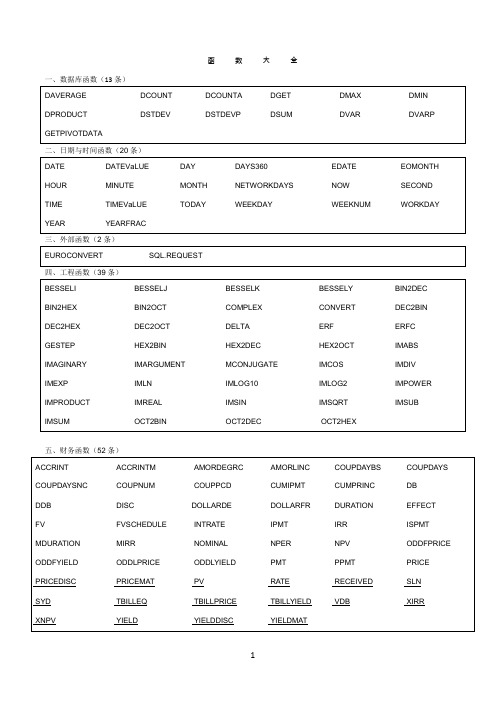
函数大全一、数据库函数(13条)二、日期与时间函数(20条)三、外部函数(2条)四、工程函数(39条)五、财务函数(52条)六、信息函数(9条)七、逻辑运算符(6条)八、查找和引用函数(17条)九、数学和三角函数(60条)十、统计函数(80条)十一、文本和数据函数(28条)一、数据库函数(13条)1.DAVERAGE【用途】返回数据库或数据清单中满足指定条件的列中数值的平均值。
【语法】DAVERAGE(database,field,criteria)【参数】Database构成列表或数据库的单元格区域。
Field指定函数所使用的数据列。
Criteria为一组包含给定条件的单元格区域。
2.DCOUNT【用途】返回数据库或数据清单的指定字段中,满足给定条件并且包含数字的单元格数目。
【语法】DCOUNT(database,field,criteria)【参数】Database构成列表或数据库的单元格区域。
Field指定函数所使用的数据列。
Criteria为一组包含给定条件的单元格区域。
3.DCOUNTA【用途】返回数据库或数据清单指定字段中满足给定条件的非空单元格数目。
【语法】DCOUNTA(database,field,criteria)【参数】Database构成列表或数据库的单元格区域。
Field指定函数所使用的数据列。
Criteria为一组包含给定条件的单元格区域。
4.DGET【用途】从数据清单或数据库中提取符合指定条件的单个值。
【语法】DGET(database,field,criteria)【参数】Database构成列表或数据库的单元格区域。
Field指定函数所使用的数据列。
Criteria为一组包含给定条件的单元格区域。
5.DMAX【用途】返回数据清单或数据库的指定列中,满足给定条件单元格中的最大数值。
【语法】DMAX(database,field,criteria)【参数】Database构成列表或数据库的单元格区域。
excel中输入公式和函数的方法
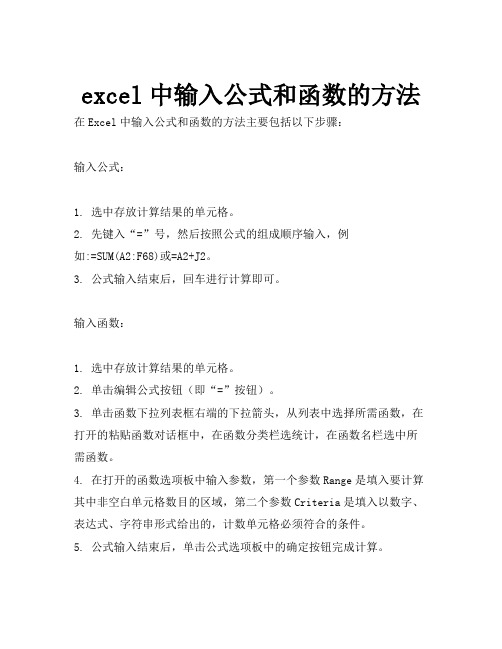
excel中输入公式和函数的方法在Excel中输入公式和函数的方法主要包括以下步骤:
输入公式:
1. 选中存放计算结果的单元格。
2. 先键入“=”号,然后按照公式的组成顺序输入,例
如:=SUM(A2:F68)或=A2+J2。
3. 公式输入结束后,回车进行计算即可。
输入函数:
1. 选中存放计算结果的单元格。
2. 单击编辑公式按钮(即“=”按钮)。
3. 单击函数下拉列表框右端的下拉箭头,从列表中选择所需函数,在打开的粘贴函数对话框中,在函数分类栏选统计,在函数名栏选中所需函数。
4. 在打开的函数选项板中输入参数,第一个参数Range是填入要计算其中非空白单元格数目的区域,第二个参数Criteria是填入以数字、表达式、字符串形式给出的,计数单元格必须符合的条件。
5. 公式输入结束后,单击公式选项板中的确定按钮完成计算。
Excel常用的函数计算公式大全
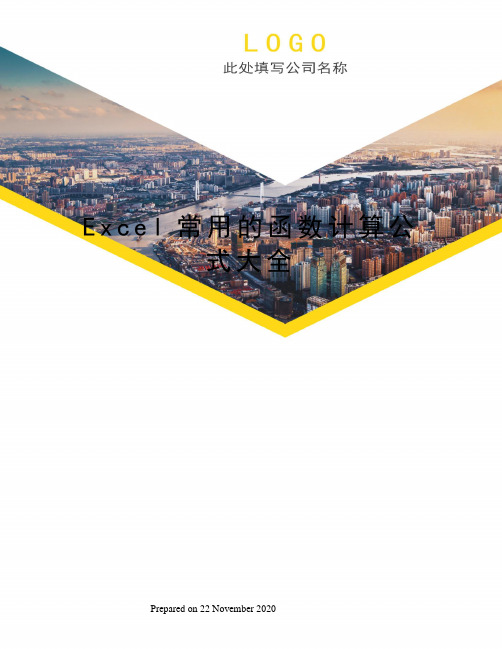
E x c e l常用的函数计算公式大全Prepared on 22 November 2020EXCEL的常用计算公式大全一、单组数据加减乘除运算:①单组数据求加和公式:=(A1+B1)举例:单元格A1:B1区域依次输入了数据10和5,计算:在C1中输入=A1+B1后点击键盘“Enter(确定)”键后,该单元格就自动显示10与5的和15。
②单组数据求减差公式:=(A1-B1)举例:在C1中输入=A1-B1即求10与5的差值5,电脑操作方法同上;③单组数据求乘法公式:=(A1*B1)举例:在C1中输入=A1*B1即求10与5的积值50,电脑操作方法同上;④单组数据求乘法公式:=(A1/B1)举例:在C1中输入=A1/B1即求10与5的商值2,电脑操作方法同上;⑤其它应用:在D1中输入=A1^3即求5的立方(三次方);在E1中输入=B1^(1/3)即求10的立方根小结:在单元格输入的含等号的运算式,Excel中称之为公式,都是数学里面的基本运算,只不过在计算机上有的运算符号发生了改变——“×”与“*”同、“÷”与“/”同、“^”与“乘方”相同,开方作为乘方的逆运算,把乘方中和指数使用成分数就成了数的开方运算。
这些符号是按住电脑键盘“Shift”键同时按住键盘第二排相对应的数字符号即可显示。
如果同一列的其它单元格都需利用刚才的公式计算,只需要先用鼠标左键点击一下刚才已做好公式的单元格,将鼠标移至该单元格的右下角,带出现十字符号提示时,开始按住鼠标左键不动一直沿着该单元格依次往下拉到你需要的某行同一列的单元格下即可,即可完成公司自动复制,自动计算。
二、多组数据加减乘除运算:①多组数据求加和公式:(常用)举例说明:=SUM(A1:A10),表示同一列纵向从A1到A10的所有数据相加;=SUM(A1:J1),表示不同列横向从A1到J1的所有第一行数据相加;②多组数据求乘积公式:(较常用)举例说明:=PRODUCT(A1:J1)表示不同列从A1到J1的所有第一行数据相乘;=PRODUCT(A1:A10)表示同列从A1到A10的所有的该列数据相乘;③多组数据求相减公式:(很少用)举例说明:=A1-SUM(A2:A10)表示同一列纵向从A1到A10的所有该列数据相减;=A1-SUM(B1:J1)表示不同列横向从A1到J1的所有第一行数据相减;④多组数据求除商公式:(极少用)举例说明:=A1/PRODUCT(B1:J1)表示不同列从A1到J1的所有第一行数据相除;=A1/PRODUCT(A2:A10)表示同列从A1到A10的所有的该列数据相除;三、其它应用函数代表:①平均函数=AVERAGE(:);②最大值函数=MAX(:);③最小值函数=MIN(:);④统计函数=COUNTIF(:):举例:Countif(A1:B5,”>60”)说明:统计分数大于60分的人数,注意,条件要加双引号,在英文状态下输入。
Excel函数公式大全
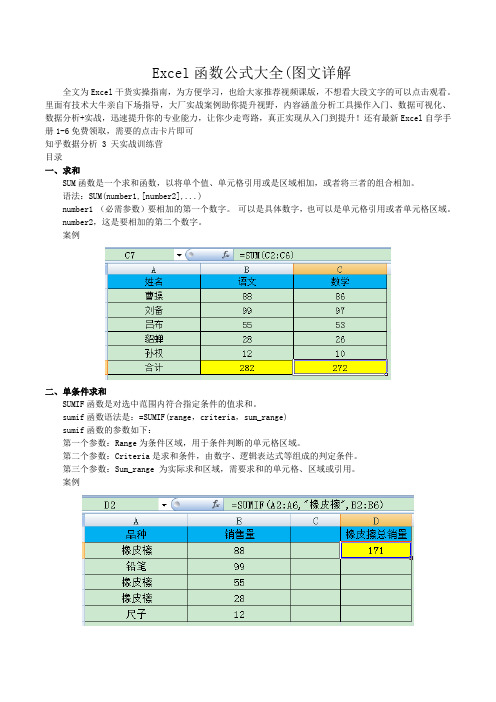
Excel函数公式大全(图文详解全文为Excel干货实操指南,为方便学习,也给大家推荐视频课版,不想看大段文字的可以点击观看。
里面有技术大牛亲自下场指导,大厂实战案例助你提升视野,内容涵盖分析工具操作入门、数据可视化、数据分析+实战,迅速提升你的专业能力,让你少走弯路,真正实现从入门到提升!还有最新Excel自学手册1-6免费领取,需要的点击卡片即可知乎数据分析 3 天实战训练营目录一、求和SUM函数是一个求和函数,以将单个值、单元格引用或是区域相加,或者将三者的组合相加。
语法:SUM(number1,[number2],...)number1 (必需参数)要相加的第一个数字。
可以是具体数字,也可以是单元格引用或者单元格区域。
number2,这是要相加的第二个数字。
案例二、单条件求和SUMIF函数是对选中范围内符合指定条件的值求和。
sumif函数语法是:=SUMIF(range,criteria,sum_range)sumif函数的参数如下:第一个参数:Range为条件区域,用于条件判断的单元格区域。
第二个参数:Criteria是求和条件,由数字、逻辑表达式等组成的判定条件。
第三个参数:Sum_range 为实际求和区域,需要求和的单元格、区域或引用。
案例三、多条件求和SUMIFS函数,快速对多条件单元格求和。
SUMIFS函数语法是:SUMIFS(sum_range, criteria_range1, criteria1, [criteria_range2, criteria2], ...)sumifs函数的参数如下:第一个参数:sum_range 是需要求和的实际单元格。
第二个参数:criteria_range1为计算关联条件的第一个区域。
第三个参数:criteria1为条件1,条件的形式为数字、表达式、单元格引用或者文本第四个参数:criteria_range2为计算关联条件的第二个区域。
第五个参数:criteria2为条件2。
excel表格常用函数公式大全
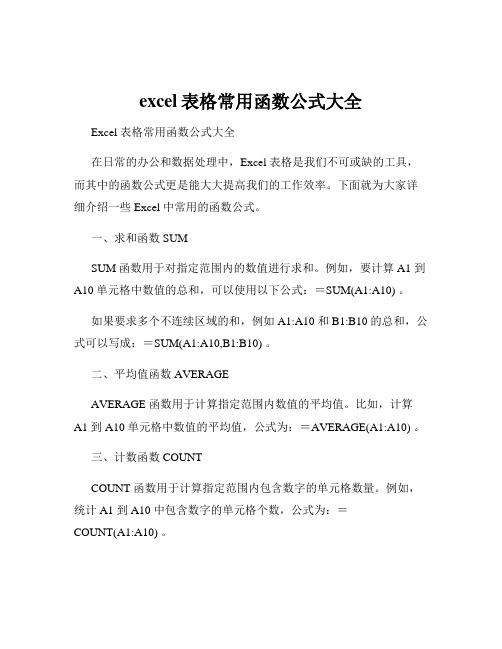
excel表格常用函数公式大全Excel 表格常用函数公式大全在日常的办公和数据处理中,Excel 表格是我们不可或缺的工具,而其中的函数公式更是能大大提高我们的工作效率。
下面就为大家详细介绍一些 Excel 中常用的函数公式。
一、求和函数 SUMSUM 函数用于对指定范围内的数值进行求和。
例如,要计算 A1 到A10 单元格中数值的总和,可以使用以下公式:=SUM(A1:A10) 。
如果要求多个不连续区域的和,例如 A1:A10 和 B1:B10 的总和,公式可以写成:=SUM(A1:A10,B1:B10) 。
二、平均值函数 AVERAGEAVERAGE 函数用于计算指定范围内数值的平均值。
比如,计算A1 到 A10 单元格中数值的平均值,公式为:=AVERAGE(A1:A10) 。
三、计数函数 COUNTCOUNT 函数用于计算指定范围内包含数字的单元格数量。
例如,统计 A1 到 A10 中包含数字的单元格个数,公式为:=COUNT(A1:A10) 。
COUNT 函数只对数字进行计数,如果要统计包含任何内容(包括文本和错误值)的单元格数量,应使用 COUNTA 函数。
四、最大值函数 MAX 和最小值函数 MINMAX 函数用于找出指定范围内的最大值,MIN 函数则找出最小值。
比如,在 A1 到 A10 中找出最大值的公式为:=MAX(A1:A10) ,找出最小值的公式为:=MIN(A1:A10) 。
五、查找函数 VLOOKUPVLOOKUP 函数是一个非常实用的查找函数。
假设在一个表格中,A 列是学生姓名,B 列是学生成绩,要根据输入的学生姓名查找其成绩,可以使用以下公式:=VLOOKUP(查找值, 查找范围, 返回列数, 精确匹配或近似匹配) 。
例如,查找学生“张三”的成绩,查找范围是 A1:B10,成绩在第二列,精确匹配,公式为:=VLOOKUP("张三", A1:B10, 2, FALSE) 。
excel2003公式函数应用大全

Excel2003公式·函数应用大全1、SUMPRODUCT函数:该函数的功能是在给定的几组数组中将数组间对应的元素相乘并返回乘积之和。
例如:如图1,如果想计算B3:C6和D3:E6这两组区域的值,可以用以下公式:“=Sumproduct(B3:C6,D3:E6)”。
图12、ABS函数:如果在A1、B1单元格中分别输入120、90,那么如果要求A1与B1之间的差的绝对值,可以在C1单元格中输入以下公式:“=ABS(A1-B1)”。
3、IF函数:如图2,如果C3单元格的数据大于D3单元格,则在E3单元格显示“完成任务,超出:”,否则显示“未完成任务,差额:”,可以在E3单元格中输入以下公式:“=IF(C3>D3, “完成任务,超出:”,“未完成任务,差额:””。
图24、Ceiling函数:该数值向上舍入基础的倍数。
如图3,在C3单元格中输入以下公式:“=CEILING(B3,C3)”;而“=FLOOR(B3,C3)”则是向下舍入。
图35、GCD函数:该函数计算最大公约数。
如图4,如果要计算B3:D3这一区域中3个数字的最大公约数,可以在E3单元格中输入以下公式:“=GCD(B3,C3,D3)”。
图46、INT函数:该函数是向下舍入取整函数。
如图5,如果要计算显示器和机箱的购买数量,可以在E3单元格中输入以下公式:“=INT(D3/C3)”。
图57、LCM函数:该函数是计算最小公倍数。
如图6,如果要计算B3:D3这一区域中3个数字的最小公倍数,可以在E3单元格中输入以下公式:“=LCM(B3,C3,D3)”。
图68、LN函数:该函数是计算自然对数,公式为:“=LN(B3)”。
9、LOG函数:该函数是计算指定底数的对数,公式为:“=LOG10(B3)”。
10、MOD函数:该函数是计算两数相除的余数。
如图7,判断C3能否被B3整除,可以在D4单元格中输入以下公式:“=IF(MOD(B3,C3)=0,"是","否")”。
excel自动补全公式
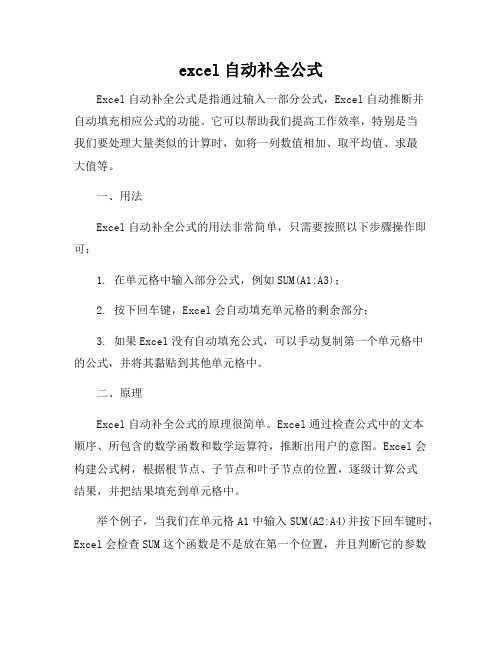
excel自动补全公式Excel自动补全公式是指通过输入一部分公式,Excel自动推断并自动填充相应公式的功能。
它可以帮助我们提高工作效率,特别是当我们要处理大量类似的计算时,如将一列数值相加、取平均值、求最大值等。
一、用法Excel自动补全公式的用法非常简单,只需要按照以下步骤操作即可:1. 在单元格中输入部分公式,例如SUM(A1:A3);2. 按下回车键,Excel会自动填充单元格的剩余部分;3. 如果Excel没有自动填充公式,可以手动复制第一个单元格中的公式,并将其黏贴到其他单元格中。
二、原理Excel自动补全公式的原理很简单。
Excel通过检查公式中的文本顺序、所包含的数学函数和数学运算符,推断出用户的意图。
Excel会构建公式树,根据根节点、子节点和叶子节点的位置,逐级计算公式结果,并把结果填充到单元格中。
举个例子,当我们在单元格A1中输入SUM(A2:A4)并按下回车键时,Excel会检查SUM这个函数是不是放在第一个位置,并且判断它的参数是否是A2:A4。
接下来,Excel会按照从A2到A4的顺序,逐个相加这些单元格中的数值,最后把结果填充到A1单元格中。
三、常见问题Excel自动补全公式可能会受到以下因素的影响:1. 公式错误如果输入的公式有错误,Excel可能会提示错误信息,或者不填充单元格。
当发生这种情况时,用户需要仔细检查公式的拼写、语法和参数是否正确,并进行相应的修改。
2. 单元格格式Excel自动补全公式的结果可能受到单元格格式的限制。
例如,如果单元格格式为文本,Excel会把所有数字都当做文本处理,导致计算出错。
如果发生这种情况,用户需要调整单元格的格式,以符合计算要求。
3. 数据范围如果输入的公式涉及到数据范围超过了Excel的承受范围,可能会导致Excel无法完成计算。
例如,如果对大量单元格进行计算,可能会导致计算机崩溃或响应变慢。
在这种情况下,用户需要调整计算范围或优化计算速度。
如何在Excel中进行数据的公式和函数的使用

如何在Excel中进行数据的公式和函数的使用Excel是一款功能强大的电子表格软件,广泛应用于数据分析、统计、计算等各个领域。
在Excel中,公式和函数是数据处理的核心,能够帮助我们方便快捷地进行复杂的数据运算和分析。
本文将介绍如何在Excel中进行数据的公式和函数的使用。
一、Excel公式的基本语法在Excel中,公式是由一系列函数、运算符、引用和常量等组合而成的,用于实现特定的计算逻辑。
下面是Excel公式的基本语法:1. 函数:一种预定义的操作或计算方法,可以接收一个或多个参数,并返回一个结果。
函数的语法一般为“函数名(参数1, 参数2, …)”。
例如,SUM(A1:A5)表示求A1到A5单元格的和。
2. 运算符:用于进行数值计算、逻辑判断等操作。
常见的运算符包括加减乘除(+、-、*、/)、求和(SUM)、平均值(AVERAGE)等。
3. 引用:用于指定某个单元格或一组单元格的位置。
引用的格式一般为“列字母+行号”,例如A1表示第一列第一行的单元格。
4. 常量:Excel中的常数,如数字、文本等。
常量直接输入即可,无需其他标识。
二、Excel常用函数的使用Excel提供了丰富的函数库,可以满足不同的数据处理需求。
下面介绍一些常用的函数及其使用方法:1. SUM函数:用于计算一组数字的总和。
语法为“SUM(数字1, 数字2, …)”。
例如,SUM(A1:A5)表示求A1到A5单元格的和。
2. AVERAGE函数:用于计算一组数字的平均值。
语法为“AVERAGE(数字1, 数字2, …)”。
例如,AVERAGE(A1:A5)表示求A1到A5单元格的平均值。
3. MAX函数:用于返回一组数字中的最大值。
语法为“MAX(数字1, 数字2, …)”。
例如,MAX(A1:A5)表示求A1到A5单元格中的最大值。
4. MIN函数:用于返回一组数字中的最小值。
语法为“MIN(数字1, 数字2, …)”。
例如,MIN(A1:A5)表示求A1到A5单元格中的最小值。
Excel常用的函数计算公式大全

EXCEL的常用计算公式大全一、单组数据加减乘除运算:①单组数据求加和公式:=(A1+B1)举例:单元格A1:B1区域依次输入了数据10和5,计算:在C1中输入 =A1+B1 后点击键盘“Enter(确定)”键后,该单元格就自动显示10与5的和15。
②单组数据求减差公式:=(A1-B1)举例:在C1中输入 =A1-B1 即求10与5的差值5,电脑操作方法同上;③单组数据求乘法公式:=(A1*B1)举例:在C1中输入 =A1*B1 即求10与5的积值50,电脑操作方法同上;④单组数据求乘法公式:=(A1/B1)举例:在C1中输入 =A1/B1 即求10与5的商值2,电脑操作方法同上;⑤其它应用:在D1中输入 =A1^3 即求5的立方(三次方);在E1中输入 =B1^(1/3)即求10的立方根小结:在单元格输入的含等号的运算式,Excel中称之为公式,都是数学里面的基本运算,只不过在计算机上有的运算符号发生了改变——“×”与“*”同、“÷”与“/”同、“^”与“乘方”相同,开方作为乘方的逆运算,把乘方中和指数使用成分数就成了数的开方运算。
这些符号是按住电脑键盘“Shift”键同时按住键盘第二排相对应的数字符号即可显示。
如果同一列的其它单元格都需利用刚才的公式计算,只需要先用鼠标左键点击一下刚才已做好公式的单元格,将鼠标移至该单元格的右下角,带出现十字符号提示时,开始按住鼠标左键不动一直沿着该单元格依次往下拉到你需要的某行同一列的单元格下即可,即可完成公司自动复制,自动计算。
二、多组数据加减乘除运算:①多组数据求加和公式:(常用)举例说明:=SUM(A1:A10),表示同一列纵向从A1到A10的所有数据相加;=SUM(A1:J1),表示不同列横向从A1到J1的所有第一行数据相加;②多组数据求乘积公式:(较常用)举例说明:=PRODUCT(A1:J1)表示不同列从A1到J1的所有第一行数据相乘;=PRODUCT(A1:A10)表示同列从A1到A10的所有的该列数据相乘;③多组数据求相减公式:(很少用)举例说明:=A1-SUM(A2:A10)表示同一列纵向从A1到A10的所有该列数据相减;=A1-SUM(B1:J1)表示不同列横向从A1到J1的所有第一行数据相减;④多组数据求除商公式:(极少用)举例说明:=A1/PRODUCT(B1:J1)表示不同列从A1到J1的所有第一行数据相除;=A1/PRODUCT(A2:A10)表示同列从A1到A10的所有的该列数据相除;三、其它应用函数代表:①平均函数 =AVERAGE(:);②最大值函数 =MAX (:);③最小值函数 =MIN (:);④统计函数 =COUNTIF(:):举例:Countif ( A1:B5,”>60”)1、请教excel中同列重复出现的货款号应怎样使其合为一列,并使款号后的数值自动求和?第一方法:对第A列进行分类汇总。
Excel函数公式大全excel常用办公函数使用教程
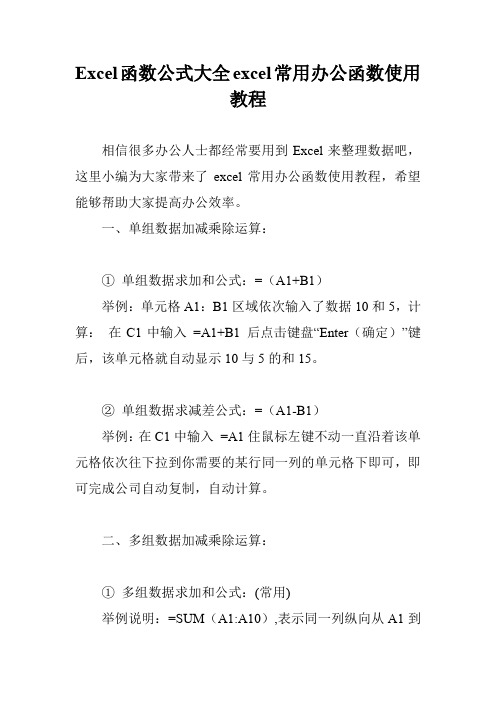
Excel函数公式大全excel常用办公函数使用教程相信很多办公人士都经常要用到Excel来整理数据吧,这里小编为大家带来了excel常用办公函数使用教程,希望能够帮助大家提高办公效率。
一、单组数据加减乘除运算:①单组数据求加和公式:=(A1+B1)举例:单元格A1:B1区域依次输入了数据10和5,计算:在C1中输入=A1+B1 后点击键盘“Enter(确定)”键后,该单元格就自动显示10与5的和15。
②单组数据求减差公式:=(A1-B1)举例:在C1中输入=A1住鼠标左键不动一直沿着该单元格依次往下拉到你需要的某行同一列的单元格下即可,即可完成公司自动复制,自动计算。
二、多组数据加减乘除运算:①多组数据求加和公式:(常用)举例说明:=SUM(A1:A10),表示同一列纵向从A1到A10的所有数据相加;=SUM(A1:J1),表示不同列横向从A1到J1的所有第一行数据相加;②多组数据求乘积公式:(较常用)举例说明:=PRODUCT(A1:J1)表示不同列从A1到J1的所有第一行数据相乘;=PRODUCT(A1:A10)表示同列从A1到A10的所有的该列数据相乘;③多组数据求相减公式:(很少用)举例说明:=A1-SUM(A2:A10)表示同一列纵向从A1到A10的所有该列数据相减;=A1-SUM(B1:J1)表示不同列横向从A1到J1的所有第一行数据相减;④多组数据求除商公式:(极少用)举例说明:=A1/PRODUCT(B1:J1)表示不同列从A1到J1的所有第一行数据相除;=A1/PRODUCT(A2:A10)表示同列从A1到A10的所有的该列数据相除;三、其它应用函数代表:①平均函数=A VERAGE(:);②最大值函数=MAX (:);③最小值函数=MIN (:);④统计函数=COUNTIF(:):举例:Countif ( A1:B5,”>60”)说明:统计分数大于60分的人数,注意,条件要加双引号,在英文状态下输入。
excel自动补全公式
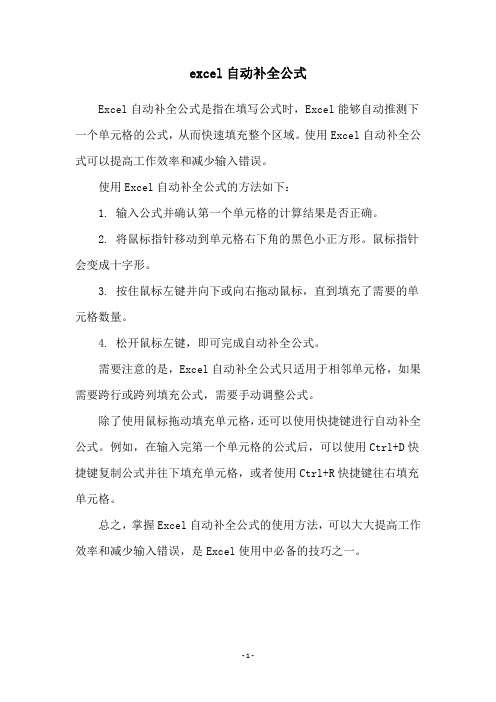
excel自动补全公式
Excel自动补全公式是指在填写公式时,Excel能够自动推测下一个单元格的公式,从而快速填充整个区域。
使用Excel自动补全公式可以提高工作效率和减少输入错误。
使用Excel自动补全公式的方法如下:
1. 输入公式并确认第一个单元格的计算结果是否正确。
2. 将鼠标指针移动到单元格右下角的黑色小正方形。
鼠标指针会变成十字形。
3. 按住鼠标左键并向下或向右拖动鼠标,直到填充了需要的单元格数量。
4. 松开鼠标左键,即可完成自动补全公式。
需要注意的是,Excel自动补全公式只适用于相邻单元格,如果需要跨行或跨列填充公式,需要手动调整公式。
除了使用鼠标拖动填充单元格,还可以使用快捷键进行自动补全公式。
例如,在输入完第一个单元格的公式后,可以使用Ctrl+D快捷键复制公式并往下填充单元格,或者使用Ctrl+R快捷键往右填充单元格。
总之,掌握Excel自动补全公式的使用方法,可以大大提高工作效率和减少输入错误,是Excel使用中必备的技巧之一。
- 1 -。
Excel如何进行函数计算和公式自动补全的方法
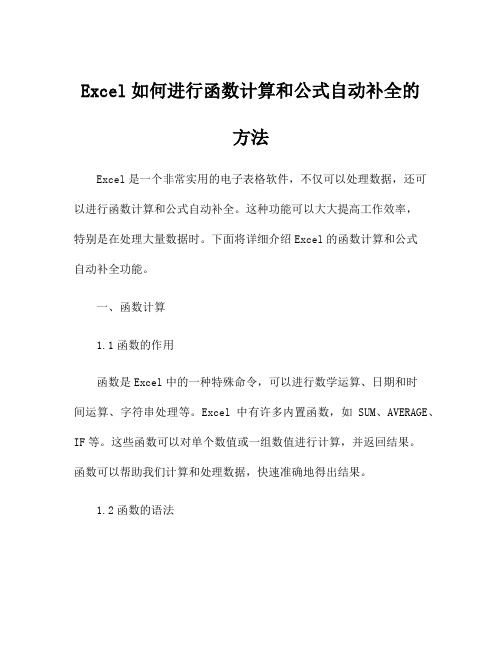
Excel如何进行函数计算和公式自动补全的方法Excel是一个非常实用的电子表格软件,不仅可以处理数据,还可以进行函数计算和公式自动补全。
这种功能可以大大提高工作效率,特别是在处理大量数据时。
下面将详细介绍Excel的函数计算和公式自动补全功能。
一、函数计算1.1函数的作用函数是Excel中的一种特殊命令,可以进行数学运算、日期和时间运算、字符串处理等。
Excel中有许多内置函数,如SUM、AVERAGE、IF等。
这些函数可以对单个数值或一组数值进行计算,并返回结果。
函数可以帮助我们计算和处理数据,快速准确地得出结果。
1.2函数的语法函数的语法包括函数名和一个或多个参数。
函数名用于指定要执行的函数,而参数则用于提供要计算的数据。
不同的函数有不同的参数数量和类型。
下面是一个函数的语法示例:=SUM(A1:A10)SUM表示要执行的函数,A1:A10表示要计算的数据范围。
函数名和参数之间用括号隔开,多个参数之间用逗号隔开。
函数的语法要严格按照规定的格式编写,否则将无法正确计算结果。
1.3常用函数示例下面是一些常用的函数及其作用:SUM:对一组数值求和。
AVERAGE:对一组数值求平均值。
MAX:对一组数值求最大值。
MIN:对一组数值求最小值。
IF:根据条件判断,返回不同的结果。
LEN:计算字符串的长度。
LEFT:提取字符串的左边几个字符。
RIGHT:提取字符串的右边几个字符。
COUNT:统计一组数值的数量。
COUNTIF:统计满足条件的数值的数量。
1.4函数的用法使用函数计算时,需要按照函数语法编写公式,并将公式输入到单元格中。
可以在单元格中输入完整的公式,也可以在公式栏中编辑公式。
当输入函数时,Excel会自动提供函数的参数列表,用户可以选择或手动输入参数。
可以使用括号组合参数,形成复杂的函数嵌套。
在计算前,Excel会依次解析嵌套的函数,并返回最终结果。
二、公式自动补全2.1公式自动补全的作用公式自动补全是Excel中非常实用的功能之一,可以大大提高输入速度。
excel函数加法公式

excel函数加法公式在Excel中,有多种函数可以进行加法运算。
下面我会介绍一些常用的加法函数,包括基本的“+”运算符和SUM函数,以及更高级的函数如SUMPRODUCT、SUMIFS和SUBTOTAL。
1.基本加法运算符“+”基本的加法运算可以通过直接使用“+”运算符来实现。
例如,输入`=A1+B1`可以将单元格A1和B1中的值相加,并在当前单元格显示结果。
你还可以用括号来明确计算顺序,例如`=(A1+B1)*C1`会先将A1和B1相加,然后再与C1相乘。
2.SUM函数SUM函数是Excel中最常用的加法函数之一、它可以将一系列单元格中的所有数字相加。
例如,输入`=SUM(A1:B3)`会将A1到B3范围内的所有数字相加,并在当前单元格显示结果。
你还可以使用多个参数,例如`=SUM(A1,B1,B2)`将A1、B1和B2单元格中的值相加。
SUM函数还可以用来计算动态范围,如`=SUM(A:A)`将整列A中的所有数字相加。
3.SUMPRODUCT函数SUMPRODUCT函数可以将两个或多个数组相乘,并将乘积相加。
例如,输入`=SUMPRODUCT(A1:A3,B1:B3)`会将A1到A3范围内的值与B1到B3范围内的值相乘,然后将乘积相加。
此函数非常有用,可用于计算加权平均值、协方差等。
4.SUMIFS函数SUMIFS函数是一个带条件的加法函数。
它可以将符合指定条件的值相加。
例如,输入`=SUMIFS(C1:C5,A1:A5,">100",B1:B5,"<200")`会将C1到C5范围内满足A1到A5大于100且B1到B5小于200的值相加。
你可以根据实际需求添加多个条件,并用逗号分隔。
5.SUBTOTAL函数SUBTOTAL函数可以对过滤后的数据执行加法运算。
它可以忽略被过滤掉的行,只对可见的行进行计算。
例如,输入`=SUBTOTAL(9,A1:A10)`会将A1到A10范围内可见的行相加。
EXCEL补充函数
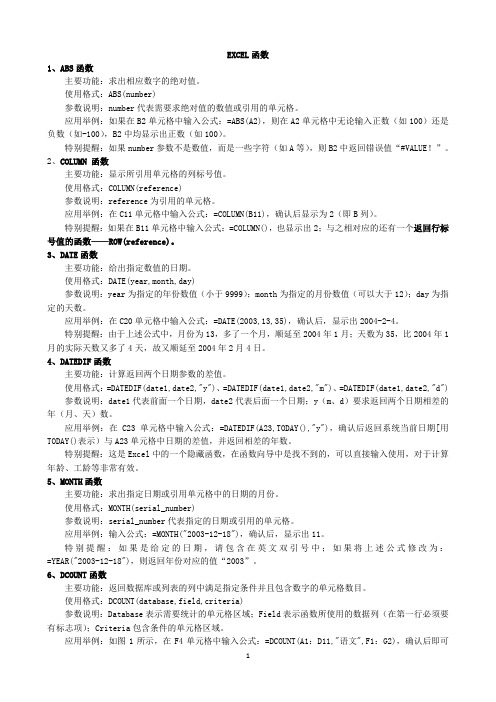
EXCEL函数1、ABS函数主要功能:求出相应数字的绝对值。
使用格式:ABS(number)参数说明:number代表需要求绝对值的数值或引用的单元格。
应用举例:如果在B2单元格中输入公式:=ABS(A2),则在A2单元格中无论输入正数(如100)还是负数(如-100),B2中均显示出正数(如100)。
特别提醒:如果number参数不是数值,而是一些字符(如A等),则B2中返回错误值“#VALUE!”。
2、COLUMN 函数主要功能:显示所引用单元格的列标号值。
使用格式:COLUMN(reference)参数说明:reference为引用的单元格。
应用举例:在C11单元格中输入公式:=COLUMN(B11),确认后显示为2(即B列)。
特别提醒:如果在B11单元格中输入公式:=COLUMN(),也显示出2;与之相对应的还有一个返回行标号值的函数——ROW(reference)。
3、DATE函数主要功能:给出指定数值的日期。
使用格式:DATE(year,month,day)参数说明:year为指定的年份数值(小于9999);month为指定的月份数值(可以大于12);day为指定的天数。
应用举例:在C20单元格中输入公式:=DATE(2003,13,35),确认后,显示出2004-2-4。
特别提醒:由于上述公式中,月份为13,多了一个月,顺延至2004年1月;天数为35,比2004年1月的实际天数又多了4天,故又顺延至2004年2月4日。
4、DATEDIF函数主要功能:计算返回两个日期参数的差值。
使用格式:=DATEDIF(date1,date2,"y")、=DATEDIF(date1,date2,"m")、=DATEDIF(date1,date2,"d") 参数说明:date1代表前面一个日期,date2代表后面一个日期;y(m、d)要求返回两个日期相差的年(月、天)数。
exc插入公式

exc插入公式
在Excel中插入公式,可以按照以下步骤进行:
1.打开Excel表格,选择需要插入公式的单元格。
2.在菜单栏中点击“公式”选项卡。
3.在“公式”选项卡中,选择“插入函数”或“插入公式”选项。
4.在弹出的对话框中,输入需要插入的公式,例如SUM、AVERAGE等。
5.选择需要引用的单元格或数据范围,然后点击“确定”按钮。
6.公式将被插入到选定的单元格中,并自动计算结果。
需要注意的是,在Excel中插入公式时,需要注意数据范围的选择和公式的语法。
如果公式有语法错误或数据范围不正确,计算结果可能会出错。
同时,也可以使用单元格引用、函数和运算符等高级功能来编写更复杂的公式。
除了上述方法外,还可以通过以下几种方式在Excel中插入公式:
1.手动输入公式:在需要插入公式的单元格中,直接输入“=”符号,然后输入公式的内容,例如“=A1+B1”。
2.使用函数工具:在Excel中,有许多内置的函数工具可供使用,例如SUM、AVERAGE、MAX等。
可以通过选择函数工具,然后在弹出的对话框中选择需要引用的数据范围,最后点击“确定”按钮来插入公式。
3.使用快捷键:在Excel中,可以使用快捷键来快速插入一些常用的公式。
例如,按下“Alt+=”组合键,可以直接插入SUM函数。
4.使用模板:在Excel中,可以使用模板来快速插入一些常用的公式。
可以在“文件”选项卡中搜索并选择相应的模板,然后在模板中修改数据范围和参数来插入公式。
综上所述,Excel提供了多种插入公式的方法,可以根据具体情况选择适合自己的一种或多种方法来插入公式。
excel中插入函数的方法
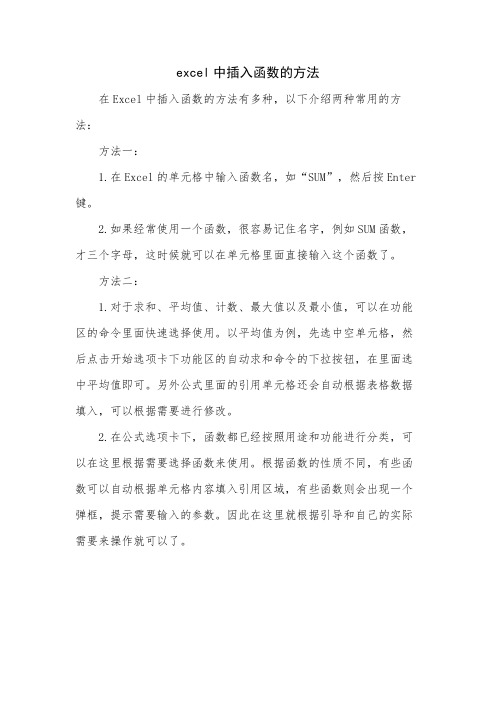
excel中插入函数的方法
在Excel中插入函数的方法有多种,以下介绍两种常用的方法:
方法一:
1.在Excel的单元格中输入函数名,如“SUM”,然后按Enter 键。
2.如果经常使用一个函数,很容易记住名字,例如SUM函数,才三个字母,这时候就可以在单元格里面直接输入这个函数了。
方法二:
1.对于求和、平均值、计数、最大值以及最小值,可以在功能区的命令里面快速选择使用。
以平均值为例,先选中空单元格,然后点击开始选项卡下功能区的自动求和命令的下拉按钮,在里面选中平均值即可。
另外公式里面的引用单元格还会自动根据表格数据填入,可以根据需要进行修改。
2.在公式选项卡下,函数都已经按照用途和功能进行分类,可以在这里根据需要选择函数来使用。
根据函数的性质不同,有些函数可以自动根据单元格内容填入引用区域,有些函数则会出现一个弹框,提示需要输入的参数。
因此在这里就根据引导和自己的实际需要来操作就可以了。
excel字符串不足的补空格
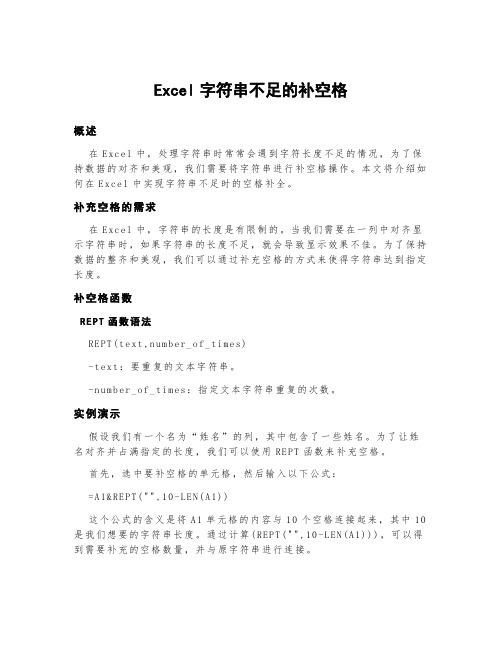
Excel字符串不足的补空格概述在E xc el中,处理字符串时常常会遇到字符长度不足的情况,为了保持数据的对齐和美观,我们需要将字符串进行补空格操作。
本文将介绍如何在Ex ce l中实现字符串不足时的空格补全。
补充空格的需求在E xc el中,字符串的长度是有限制的。
当我们需要在一列中对齐显示字符串时,如果字符串的长度不足,就会导致显示效果不佳。
为了保持数据的整齐和美观,我们可以通过补充空格的方式来使得字符串达到指定长度。
补空格函数R E P T函数语法R E PT(t ex t,nu mb er_o f_ti me s)-t ex t:要重复的文本字符串。
-n um be r_of_t im es:指定文本字符串重复的次数。
实例演示假设我们有一个名为“姓名”的列,其中包含了一些姓名。
为了让姓名对齐并占满指定的长度,我们可以使用R EP T函数来补充空格。
首先,选中要补空格的单元格,然后输入以下公式:=A1&RE PT("",10-LE N(A1))这个公式的含义是将A1单元格的内容与10个空格连接起来,其中10是我们想要的字符串长度。
通过计算(REP T("",10-L EN(A1))),可以得到需要补充的空格数量,并与原字符串进行连接。
按下回车键后,就可以看到被补空格的字符串已经显示在选定的单元格中。
注意事项在使用R EP T函数进行字符串补空格时,我们需要注意以下几点:-确保输入的字符串的长度不超过目标补空格长度。
-确保目标补空格长度大于或等于原字符串的长度。
-直接将公式拖动或复制到其他单元格中,即可将补空格功能应用到其他姓名数据上。
结论通过使用RE PT函数,我们可以在Ex cel中轻松实现对字符串进行补空格的操作。
这样可以保持数据的对齐和整齐,提高数据的可读性和美观性。
补空格的操作不仅适用于字符串对齐,还可以应用于其他需要保持长度一致的数据项,如数字等。
Excel中的公式自动补全和自定义格式
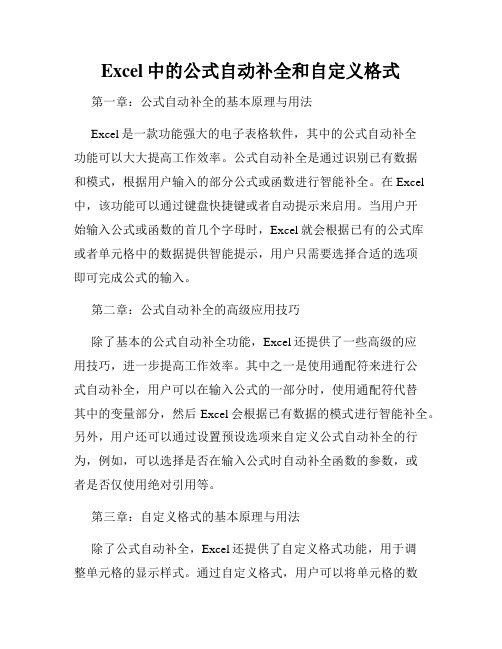
Excel中的公式自动补全和自定义格式第一章:公式自动补全的基本原理与用法Excel是一款功能强大的电子表格软件,其中的公式自动补全功能可以大大提高工作效率。
公式自动补全是通过识别已有数据和模式,根据用户输入的部分公式或函数进行智能补全。
在Excel 中,该功能可以通过键盘快捷键或者自动提示来启用。
当用户开始输入公式或函数的首几个字母时,Excel就会根据已有的公式库或者单元格中的数据提供智能提示,用户只需要选择合适的选项即可完成公式的输入。
第二章:公式自动补全的高级应用技巧除了基本的公式自动补全功能,Excel还提供了一些高级的应用技巧,进一步提高工作效率。
其中之一是使用通配符来进行公式自动补全,用户可以在输入公式的一部分时,使用通配符代替其中的变量部分,然后Excel会根据已有数据的模式进行智能补全。
另外,用户还可以通过设置预设选项来自定义公式自动补全的行为,例如,可以选择是否在输入公式时自动补全函数的参数,或者是否仅使用绝对引用等。
第三章:自定义格式的基本原理与用法除了公式自动补全,Excel还提供了自定义格式功能,用于调整单元格的显示样式。
通过自定义格式,用户可以将单元格的数值、文本或日期等以指定的方式进行显示,例如,可以将数值以货币形式显示,或者将日期以特定的格式展示。
自定义格式可以应用于单个单元格或整个工作表,有助于提高数据的可读性和美观度。
第四章:自定义格式的高级应用技巧除了基本的自定义格式功能,Excel还提供了一些高级的应用技巧,使用户能够更加灵活地调整单元格的显示样式。
其中之一是使用自定义条件格式,用户可以根据单元格的数值或其他条件,设置不同的显示样式。
例如,可以将超过一定阈值的数值以红色加粗的方式显示,或者将单元格的背景颜色根据数值的大小自动变化。
另外,用户还可以通过设置画线效果、文本方向等来自定义单元格的显示样式。
第五章:公式自动补全与自定义格式的案例分析为了更好地理解和应用公式自动补全和自定义格式功能,我们可以通过一些实际案例来进行分析。
excel整列添加函数
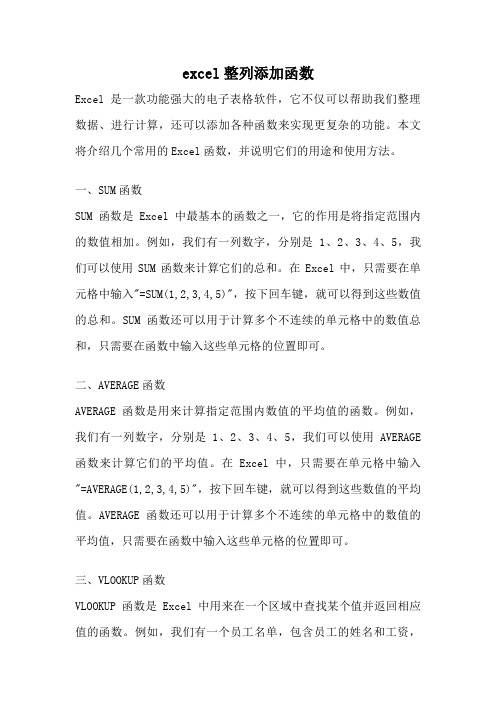
excel整列添加函数Excel是一款功能强大的电子表格软件,它不仅可以帮助我们整理数据、进行计算,还可以添加各种函数来实现更复杂的功能。
本文将介绍几个常用的Excel函数,并说明它们的用途和使用方法。
一、SUM函数SUM函数是Excel中最基本的函数之一,它的作用是将指定范围内的数值相加。
例如,我们有一列数字,分别是1、2、3、4、5,我们可以使用SUM函数来计算它们的总和。
在Excel中,只需要在单元格中输入"=SUM(1,2,3,4,5)",按下回车键,就可以得到这些数值的总和。
SUM函数还可以用于计算多个不连续的单元格中的数值总和,只需要在函数中输入这些单元格的位置即可。
二、AVERAGE函数AVERAGE函数是用来计算指定范围内数值的平均值的函数。
例如,我们有一列数字,分别是1、2、3、4、5,我们可以使用AVERAGE 函数来计算它们的平均值。
在Excel中,只需要在单元格中输入"=AVERAGE(1,2,3,4,5)",按下回车键,就可以得到这些数值的平均值。
AVERAGE函数还可以用于计算多个不连续的单元格中的数值的平均值,只需要在函数中输入这些单元格的位置即可。
三、VLOOKUP函数VLOOKUP函数是Excel中用来在一个区域中查找某个值并返回相应值的函数。
例如,我们有一个员工名单,包含员工的姓名和工资,我们可以使用VLOOKUP函数来查找某个员工的工资。
在Excel中,只需要在单元格中输入"=VLOOKUP("员工姓名",A1:B10,2,FALSE)",其中"A1:B10"是要查找的区域,2表示返回工资所在的列,FALSE表示要求精确匹配。
VLOOKUP函数还可以用于查找多个不连续的区域中的值。
四、IF函数IF函数是Excel中用来进行条件判断的函数。
它的语法是IF(条件, 值1, 值2),当条件为真时返回值1,否则返回值2。
excel如何在编辑栏中输入函数
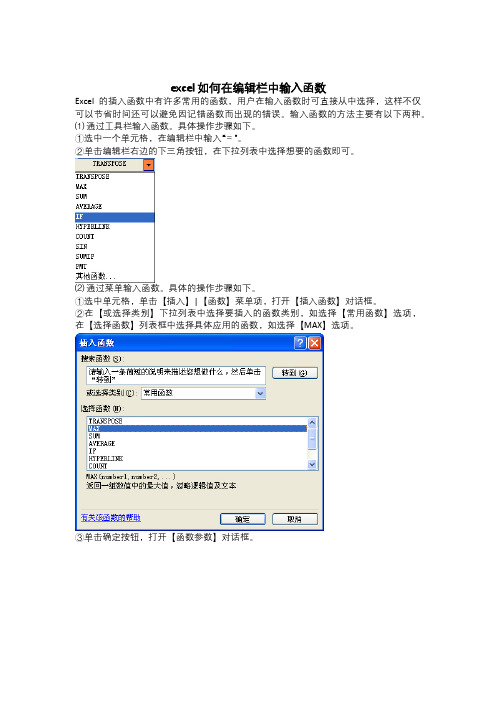
excel如何在编辑栏中输入函数
Excel的插入函数中有许多常用的函数,用户在输入函数时可直接从中选择,这样不仅可以节省时间还可以避免因记错函数而出现的错误。
输入函数的方法主要有以下两种。
⑴通过工具栏输入函数。
具体操作步骤如下。
①选中一个单元格,在编辑栏中输入“=”。
②单击编辑栏右边的下三角按钮,在下拉列表中选择想要的函数即可。
⑵通过菜单输入函数。
具体的操作步骤如下。
①选中单元格,单击【插入】|【函数】菜单项,打开【插入函数】对话框。
②在【或选择类别】下拉列表中选择要插入的函数类别,如选择【常用函数】选项,在【选择函数】列表框中选择具体应用的函数,如选择【MAX】选项。
③单击确定按钮,打开【函数参数】对话框。
④单击右边的【拾取器】按钮,打开新的【函数参数】对话框在工作表中选择数据来源。
⑤再次单击【拾取器】按钮,返回到开始时的【函数参数】对话框。
单击确定按钮返回到工作表中。
此时单元格中会填充上统计后得到的最大值“789”。
- 1、下载文档前请自行甄别文档内容的完整性,平台不提供额外的编辑、内容补充、找答案等附加服务。
- 2、"仅部分预览"的文档,不可在线预览部分如存在完整性等问题,可反馈申请退款(可完整预览的文档不适用该条件!)。
- 3、如文档侵犯您的权益,请联系客服反馈,我们会尽快为您处理(人工客服工作时间:9:00-18:30)。
引用运算符
运算符 : 名称 冒号 用途
区域运算符,表示从 哪个单元格到哪个单 元格的整个区域 联合运算符,表示哪 几个单元格进行联合 运算
示例 A2:C13
,
逗号
A2,B2,C2
交叉运算符,产生同 SUM(A1:B2 A2:B3) 比较以下两个公式的结果:
空格
时属于两个引用的单 表示引用相交叉的 =SUM(A1:B2,A2:B3) 元格区域 单元格区域A2,B2
9
公式的概述
公式元素
运算符、单元格引用、值或字符串、函数其参数、括号
运算符
算术运算符 、比较运算符 、文本运算符 、引用运算符
运算符的优先级(由高到低)
:,逗号,空格, -,%,^,*和/,+和-,&,比较运算符
10
文本运算符
“&”符号,用于加入或连接一个或更多字符串来产生一 大段文本。”如"North" & "wind",结果将是North wind。
• 三维引用的一般格式为:工作表标签!单元格引用
循环引用
• 一个公式直接或者间接引用了自己的值,即出现循环引用 如在B2单元格中输入B2*1.1
13
SUM函数的应用
功能:返回指定参数所对应的数值之和
格式:SUM(number1,number2,……)
• number1,number2等这些是指定所要进行求和的参数 • 注意:函数中可以包含的参数个数为1到30个之间,参数 类型可以是数字、逻辑值和数字的文字表示等形式
• second:0~59之间的数,代表秒
28
5
条件格式
作用:通过设置数据条件格式,可以让单元格中
的数据满足指定条件时就以特殊的标记(如:以
红色、数据条、图标等)显示出来。
关于条件格式的设置主要通过“条件格式”对话
框
6
数据输入技巧
1.特殊数据输入
• 输入分数 (分数前加0)
• 输入负数 (-40或(40)) • 输入文本类型的数字(前加单引号’) • 输入特殊字符
19
文本函数--CONCATENATE
功能:将多个字符文本或单元格中的数据连接在一起, 显示在一个单元格中 格式:CONCATENATE(text1,text2,……)
• text1,text2,……:需要连接的字符文本或引用的单元格
注意:1、该函数最多可以附带30个参数
2、如果其中的参数不是引用的单元格,且为文本
功能:用来比较两个文本字符串是否相同。如果两个字 符串相同,则返回“TRUE”,反之,则返回“FALSE” 格式:EXACT(text1,text2)
• text1 和 text2:两个要比较的文本字符串
注意:1、在字符串中如果有多余的空格,会被视为不同 2、EXACT函数在判别字符串的时候,会区分英 文的大小写,但不考虑格式设置的差异
创建自定义序列有以下两种方式:
• 利用工作表中现有的数据项 • 采用临时输入的方式 自定义序列可以包含文字或带数字的文本 注意:如果是包含数字的自定义序列,则需要进行格式
的设置,之后才能在单元格中输入序列项,选择列表并
导入列表。 创建好自定义序列之后,采用填充柄进行填充能达到快
速、有效的结果。
EXCEL基础与高级应用
浙江中医药大学信息学院
李志敏
办公室:1219 电话:86633039
1
主要内容
•
Excel中数据的输入
•
•
Excel中函数与公式
Excel的函数介绍
2
一、Excel中的数据输入
自定义下拉列表输入 自定义序列与填充柄
条件格式
数据输入技巧 数据的舍入方法
3
格式的,请给参数加上英文状态下的双引号 如果将上述函数改为使用“&”符连接也能达到相同的效果
20
文本函数-- SUBSTITUTE
功能:实现替换文本字符串中的某个特定字符串 格式:SUBSTITUTE(text,old_text,new_text,instance_num)
• text:原始内容或是单元格地址 • old_text:要被替换的字符串
地址在工作表中的位置固定不变,它的位置与包含公式的单元格 无关
• 绝对地址引用的表示是,在相应的单元格地址的列字母和行号前加“$”符号12单元格的引用
混合引用
• 公式中参数的行采用相对引用、列采用绝对引用,或者列采用相
对引用、行采用绝对引用,如$A1、A$1 。
三维引用
• 引用工作簿中多个工作表的单元格
统将1900年1月1日对应于序列号1,后面的日期都是相对
于这个时间进行对序列号的进行累加
26
日期与时间函数-- TODAY
功能:返回当前系统的日期 格式:TODAY()
其语法形式中无参数,若要显示当前系统的
日期,可以在当前单元格中直接输入公式
TODAY()。
27
日期与时间函数-- TIME
14
AVERAGE函数的应用
功能:返回指定参数所对应数值的算术平均数 格式:AVERAGE(number1,number2,……)
• number1,number2等是指定所要进行求平均值的参数
注意:该函数只对参数的数值求平均数,如区域引用中
包含了非数值的数据,则AVERAGE不把它包含在内。
=SUBSTITUTE(A4, "1", "2", 2) =SUBSTITUTE(A4, "1", "2", 1)
21
文本函数--REPLACE
功能:将某几位的文字以新的字符串替换。其替换功能
与SUBSTITUTE函数大致类似 格式:REPLACE(old_text,start_num,num_chars,new_text)
功能:能为对满足条件的数据进行处理,条件满足则输出 value_if_true,不满足则输出value_if_false
如果是条件与或,可用and/ or函数,如and(a>1,b>1) 注意:在IF函数中三个参数中可以省略value_if_true或value_if_false,
但不能同时省略
=SUM(A1:B2 A2:B3)
11
单元格的引用
相对引用
• 总是以当前单元格位置为基准,在复制公式时,当前单元格改变 了,在单元格中引入的地址也随之发生变化。 • 相对地址引用的表示是,直接写列字母和行号,如A1,D8等。
绝对引用
• 在复制公式时,不想改变公式中的某些数据,即所引用的单元格
• old_text:原始的文本数据 • start_num:设置要从old_text的第几个字符位置开始替换 • num_chars:设置共有多少字符要被替换 • new_text:要用来替换的新字符串
22
文本函数--SEARCH
=SEARCH("d*F",A2) 功能:用来返回指定的字符串在原始字符串中首次出现 =SEARCH(“a?S",A2) 格式:SEARCH(find_text,within_text,start_num)
25
日期与时间函数-- DAY
功能:返回指定日期所对应的当月中的第几天的数值, 介于1~31之间
格式:DAY(serial_number)
• serial_number:指定的日期或数值
DAY函数的使用有两种方法:
• 参数serial_number使用的是日期输入 • 参数serial_number使用的是数值的输入:在Excel中,系
16
Excel的函数介绍
1. 文本函数 2. 日期与时间函数 3. 查找与引用函数
17
文本函数
文本函数可以处理公式中的文本字符串 主要介绍以下几个文本函数: • EXACT函数
• CONCATENATE函数
• SUBSTITUTE函数 • REPLACE函数 • SEARCH函数
18
文本函数---EXACT函数
SUMIF函数:用于计算符合指定条件的单元格区域内的数值进行求和 ,
格式为:SUMIF(range,criteria,sum_range)
• range 表示的是条件判断的单元格区域;
• criteria 表示的是指定条件表达式;
• sum_range 表示的是需要计算的数值所在的单元格区域 如:=SUMIF(A2:A5,">16",B2:B5) 表示A2:A5间属性值超过 16的对应B2:B5间的和
• year:指定年份
• month:每年中月份的数字 • day:在该月份中第几天的数字 注意:1、若year是介于0~1899之间,则Excel会自动将
该值加上1900,再计算year ;若year是介于1900~9999 之间,则Excel将使用该数值作为year 。 2、如果所输入的月份month值大于12,将从指定 年份一月份开始往上累加 。 3、如果所输入的天数day值大于该月份的最大天 数时,将从指定月数的第一天开始往上累加 。
2.快速输入大写中文数字
(设置单元格格式中的数字->特殊->中文大写数字)
7
二、Excel中函数与公式
公式的概述 单元格的引用 创建名称及其使用 SUM函数的应用
AVERAGE函数的应用
IF函数的引用
8
公式的概述
公式就是对工作表中的数值进行计算的式子
以“=”开头
自定义下拉列表输入
作用:
• 使用自定义下拉列表的方式进行数据的输入, 可以提高数据输入的速度和准确性。 建立方法:使用 “数据”“有效性” 命令来 完成 • 普通方法设置:直接键入列表选项 • 使用名称设置:使用名称建立列表选项
